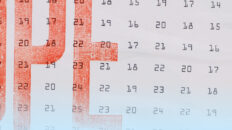Как загрузить видео с Facebook Live - пошаговое руководство
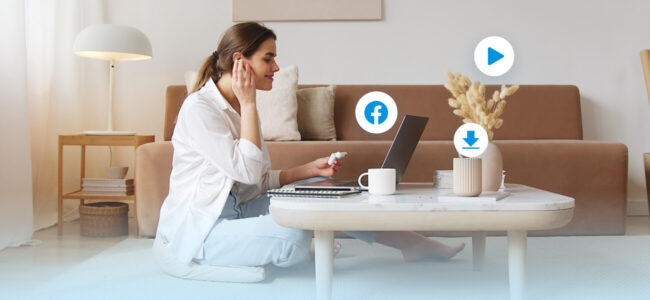
Живые трансляции сейчас на пике популярности, и хотя существует множество платформ для прямых трансляций, Facebook Live не имеет себе равных по объему и разнообразию контента. Если в интернете можно найти что-то интересное, то будьте уверены, что оно есть в Facebook Live.
Однако есть одна небольшая проблема. Facebook не поддерживает загрузку видео в реальном времени. Есть возможность сохранить живое видео Facebook, но оно будет доступно только онлайн и привязано к вашей учетной записи. Это затрудняет обмен интересными, вдохновляющими или образовательными видео с людьми, не имеющими учетной записи Facebook, не говоря уже об удобстве сохранения видео в автономном режиме в локальном хранилище вашего устройства.
Хотя это может показаться сложным, загрузить видео с прямой трансляции Facebook довольно просто. Узнайте, как это сделать.
Как загрузить собственное видео с Facebook Live
Загрузка собственного видео Facebook Live - это, пожалуй, самый простой способ. Для этого не нужны сторонние инструменты.
Вот как это сделать:
- Откройте Facebook и войдите в свой аккаунт, содержащий видео, которое вы хотите загрузить.
- Нажмите на значок своего профиля и затем нажмите на имя своего профиля в Facebook.
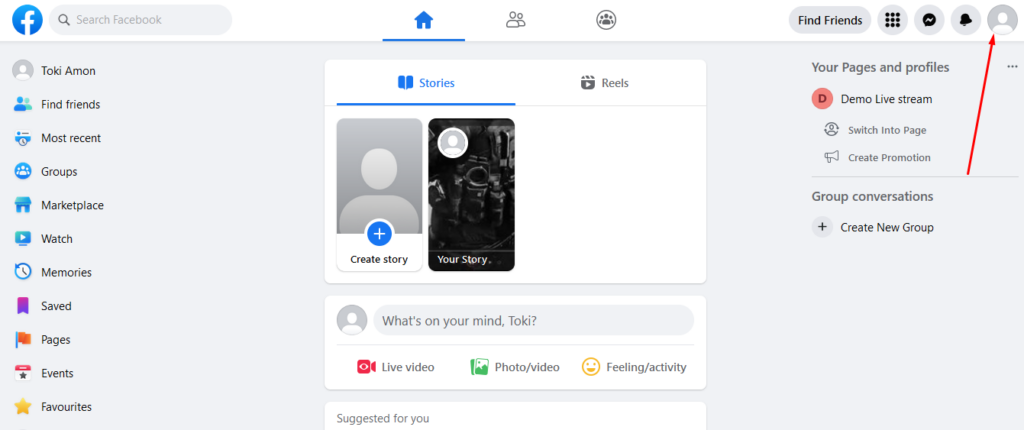
- Прокрутите вниз свою временную шкалу, пока не найдете видео в прямом эфире. Также можно нажать "Сохранено", если вы ранее сохранили видео в прямом эфире.
- Щелкните видео один раз, как если бы вы открывали его в полноэкранном режиме, а затем нажмите на три горизонтальные точки в правом верхнем углу экрана.

- Выберите "Загрузить видео" в выпадающем меню.

- Теперь видео с прямой трансляции Facebook можно найти в папке загрузок локального хранилища.
Помните, что для того, чтобы это сработало, вы должны опубликовать видео в прямом эфире Facebook на своей ленте или каким-то образом поместить его в раздел "Сохраненные".
Если у вас нет видео или вы не владеете им, этот метод не сработает, и вам придется воспользоваться следующим руководством.
Как загрузить чужое видео с Facebook Live
Когда вы загружаете чужое живое видео с Facebook, все становится немного сложнее как с технической, так и с юридической точки зрения. Как и ожидалось, Facebook запрещает это делать, а обратное нарушает пользовательскую политику платформы.
Тем не менее, есть способ обойти эту проблему (при условии, что вы найдете способ сделать ее законной и этически приемлемой в соответствии с политикой и рекомендациями платформы). При наличии необходимых инструментов и терпения вы можете загружать любые видео с прямых трансляций Facebook.
Cisdem Video Converter (Mac, Windows)
Этот инструмент - одна из немногих жемчужин, способных выполнить работу без каких-либо затруднений, и при этом вы можете использовать его для различных других целей.
Вот как его использовать:
- Загрузите и установите Cisdem на свой Mac или Windows. Убедитесь, что вы получили установочные файлы с официального сайта.
- Запустите Cisdem на своем компьютере, затем щелкните на значке, который мы указали на рисунке ниже.
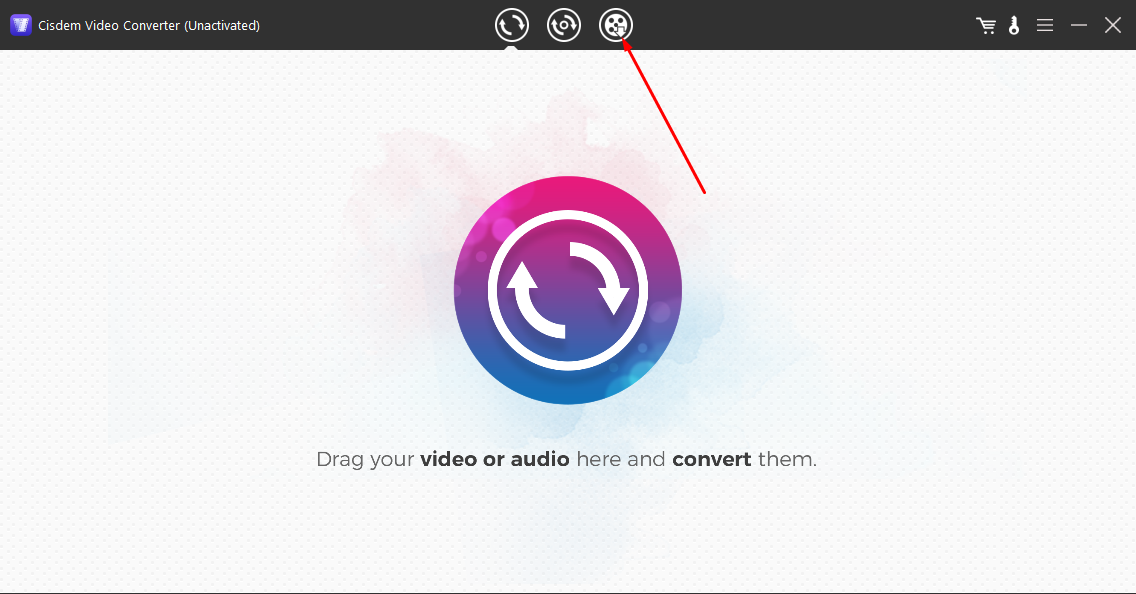
- Откройте Facebook и найдите видео, которое вы хотите скачать. Нажмите на три горизонтальные точки в правом верхнем углу и скопируйте ссылку на видео.
- Переключитесь обратно на Cisdem и вставьте ссылку в пробел/поисковую строку внизу, затем нажмите кнопку "плюс".
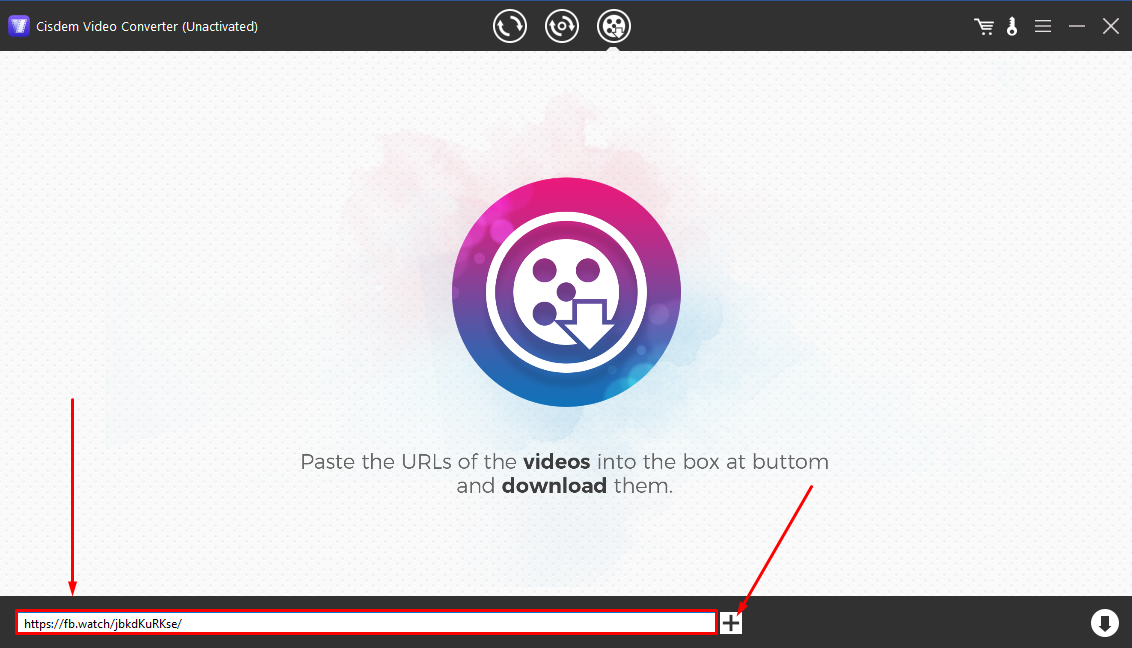
- Выберите подходящий формат видео, а затем нажмите на значок загрузки в правом нижнем углу.
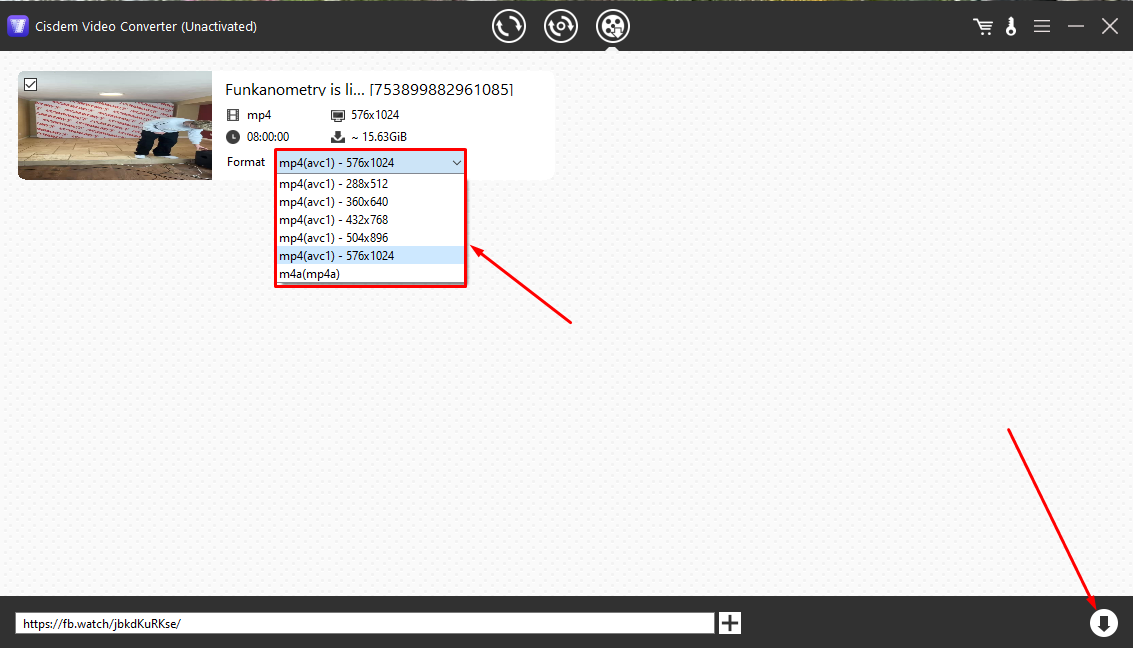
Подождите немного, и ваше видео в прямом эфире Facebook появится в разделе загрузки вашего устройства.
Facebook Video Downloader для Windows
Если вы ищете специализированный инструмент для загрузки обычных видеороликов Facebook и прямых трансляций, этот инструмент для вас. Facebook video downloader обеспечивает больший контроль над загрузкой; вы можете загружать аудио отдельно от видео Facebook.
Вот как его использовать:
- Сначала загрузите и установите программу Facebook video downloader для Windows.
- Запустите программу загрузки видео на компьютере, войдите в свою учетную запись Facebook и найдите видео, которое вы хотите загрузить.
- Нажмите на три точки в правом верхнем углу рядом с видео и скопируйте ссылку на видео.
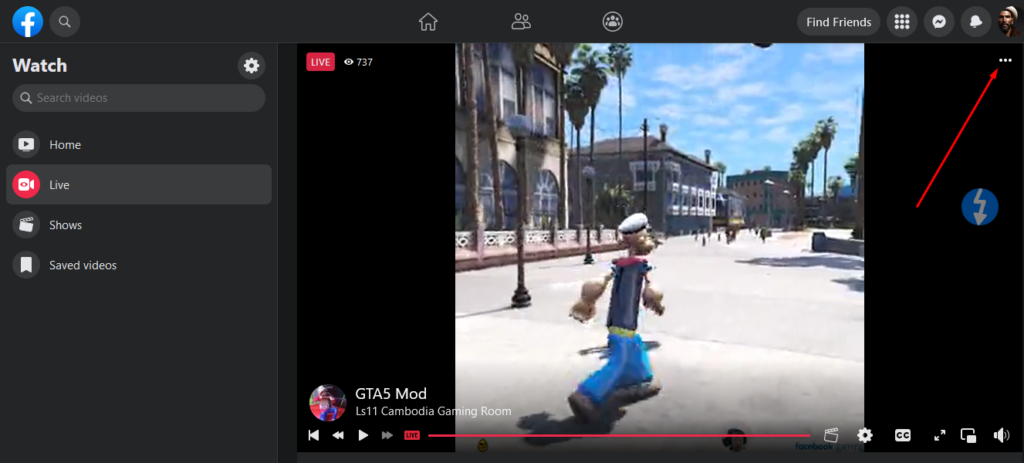
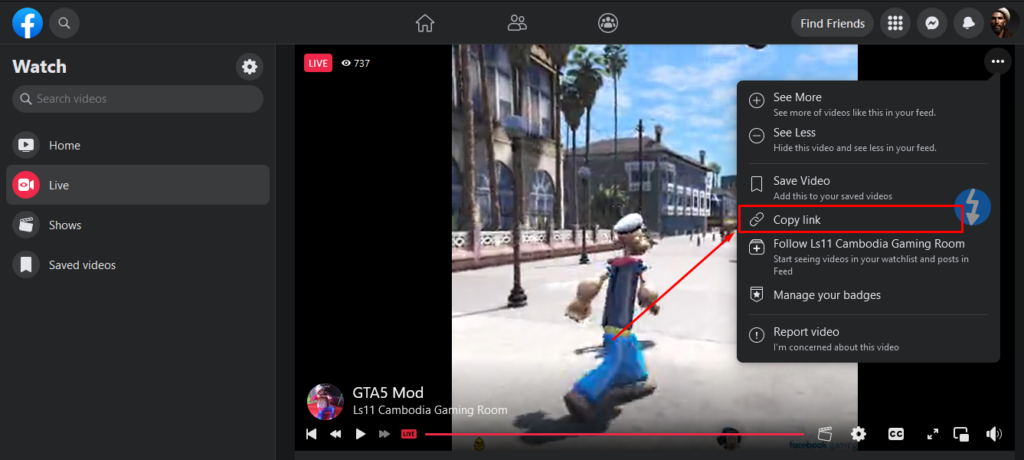
- Переключитесь на загрузчик видео с Facebook и вставьте в пустую строку надпись URL видео.
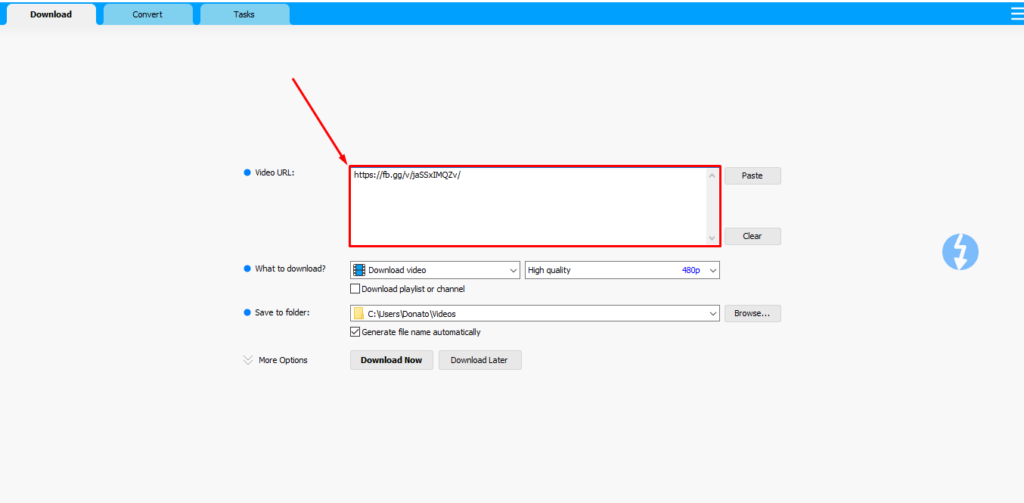
- Выберите, что вы хотите скачать, включая качество и разрешение видео. Вы также можете выбрать место сохранения видео на вашем компьютере. Есть также возможность загрузить только аудио.
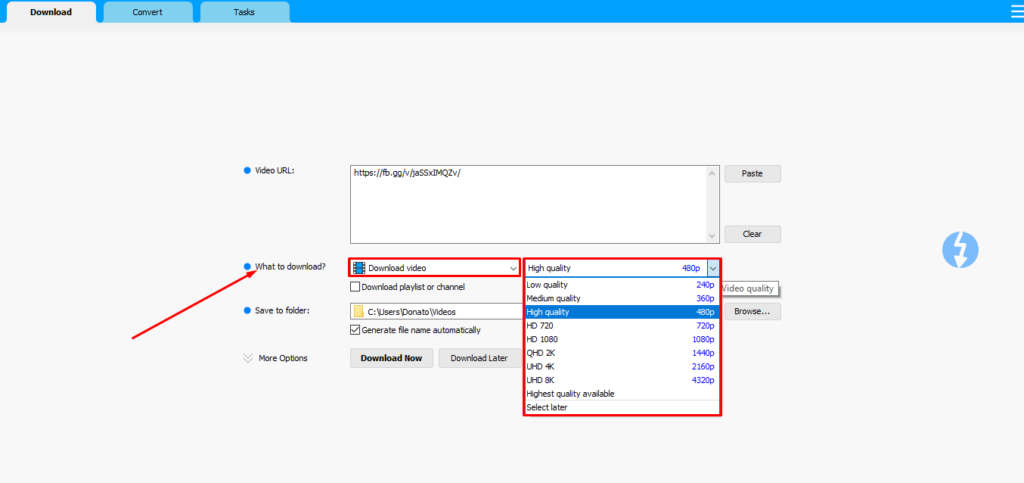
- Нажмите "Загрузить сейчас", подождите некоторое время, и вы найдете видео в папке загрузок или другой подобной папке.
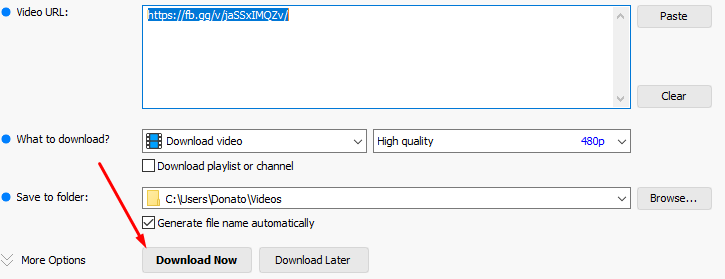
Онлайн-инструмент для рабочего стола Savefrom.net
Если нативные приложения вам не по душе, Savefrom.net - лучший вариант для загрузки чужих видео с Facebook.
Вот как его использовать:
- Откройте Savefrom.net в браузере, войдите в свою учетную запись Facebook и найдите видео, которое вы хотите скачать.
- Щелкните один раз на видео в прямом эфире Facebook, а затем нажмите на три горизонтальные точки в правом верхнем углу видео.
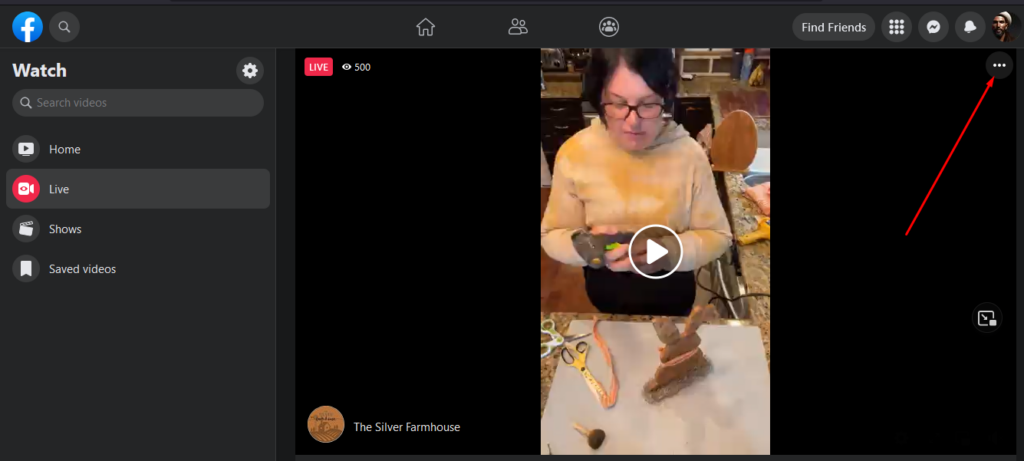
- Скопируйте ссылку на видео, переключитесь на вкладку Savefrom.net и вставьте ссылку в пустую строку поиска.
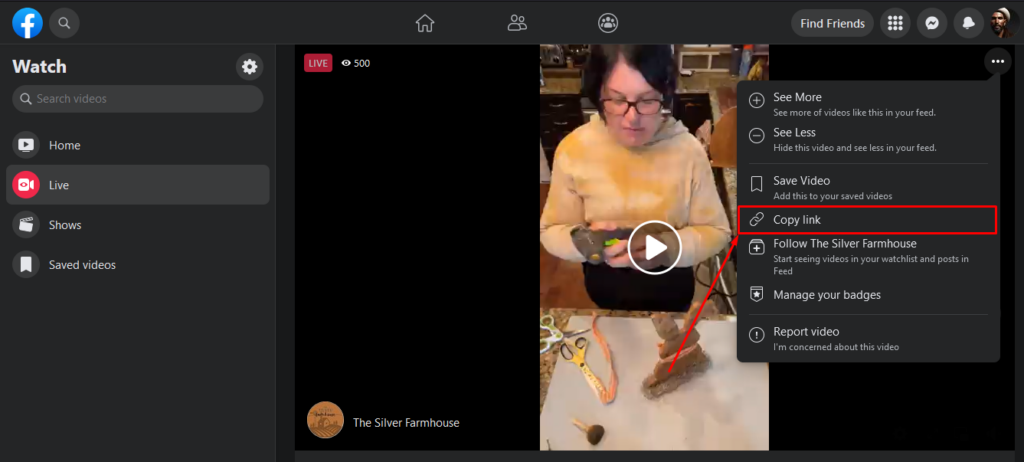
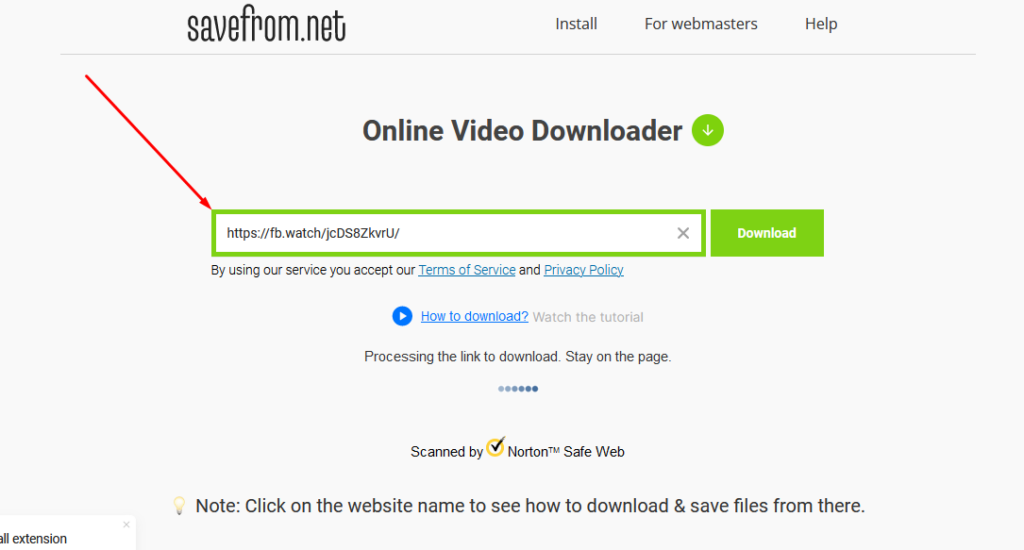
- Нажмите кнопку "Загрузить" рядом со строкой URL, подождите некоторое время, а затем нажмите кнопку Загрузить на видео, которое появится ниже, как показано на рисунке.
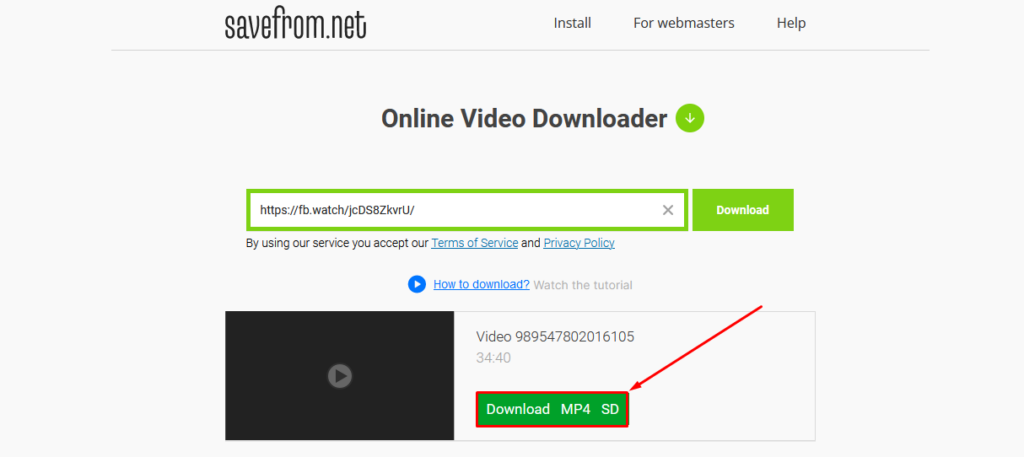
Fbdown.net Online Downloader для iOS
Fbdown.net предлагает быстрое и простое решение для загрузки видео, транслируемого в прямом эфире Facebook. Платформа содержит меньше рекламы и может работать с любым видео в прямом эфире Facebook.
Вот как это сделать:
- Войдите в свою учетную запись Facebook и перейдите к видео, которое вы хотите загрузить. Нажмите на "Прямые видео", чтобы перейти непосредственно к видеозаписям в прямом эфире Facebook. Также вы можете перейти в раздел "Сохраненные", если вы уже сохранили видео в своем аккаунте.
- Нажмите один раз на видео, как будто открываете его, а затем нажмите кнопку поделиться.
- Выберите пункт "Копировать ссылку" в выпадающем меню.
- Откройте в браузере онлайн-загрузчик Fbdown.net и вставьте в пустую строку поиска ссылку, которую вы только что скопировали.
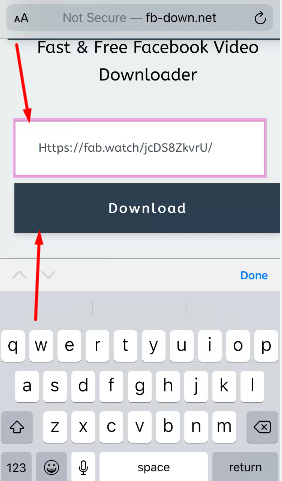
- Нажмите кнопку "Загрузить", подождите некоторое время, а затем прокрутите страницу вниз. Выберите подходящее качество и разрешение видео.
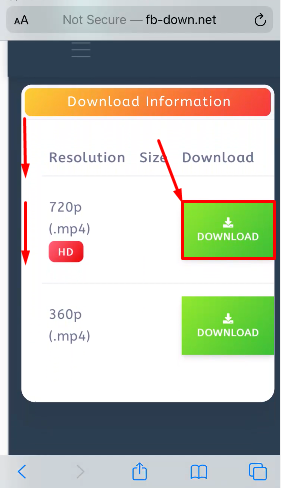
- Подтвердите свой выбор экспорта видео на устройство, повторно нажав кнопку загрузки.
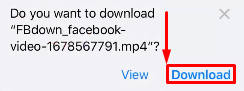
FastVid Downloader для Android
Загрузчик FastVid, доступный для бесплатной загрузки в Play Store, поможет вам загрузить любое видео из прямой трансляции Facebook. Это легкое приложение с простым интерфейсом, обеспечивающим быструю и удобную загрузку.
Вот как это сделать с помощью приложения:
- Загрузите и установите FastVid Downloader на свое устройство.
- Запустите приложение и войдите в свою учетную запись Facebook. Вы можете этого не делать, но это наименее проблематичный подход.
- Войдя в свою учетную запись, перейдите к видеозаписи прямого эфира Facebook, а затем нажмите на видео один раз.
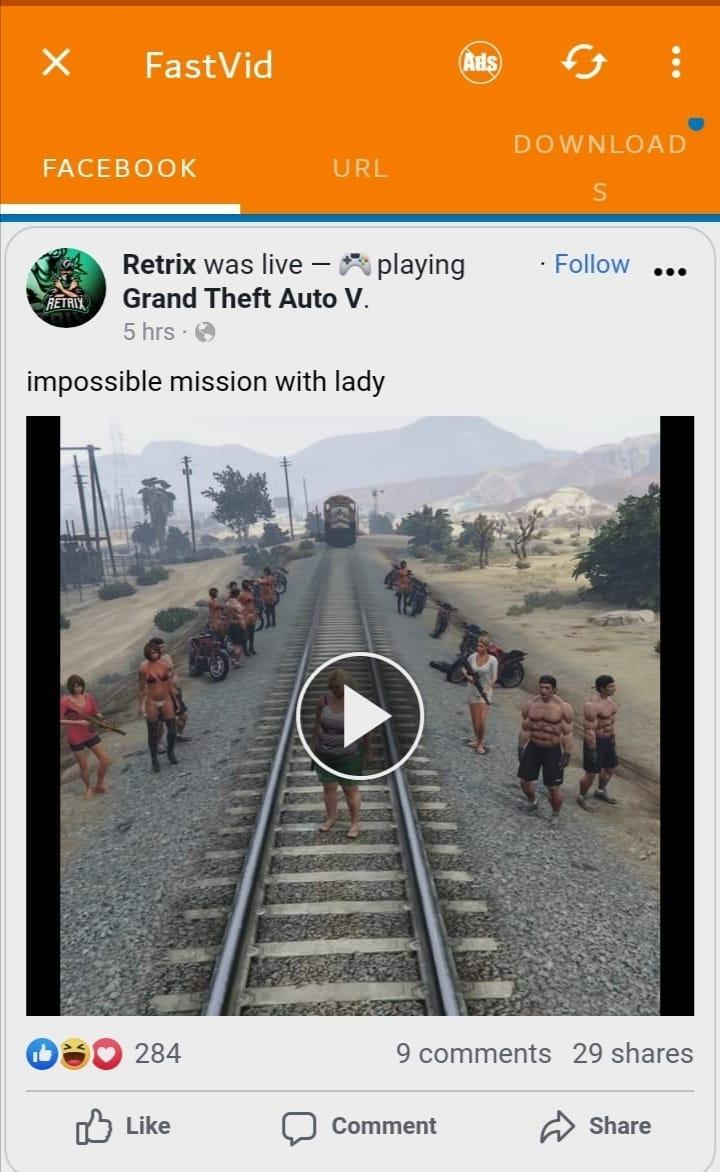
- Нажмите "Загрузить", и приложение экспортирует видео на ваше устройство.
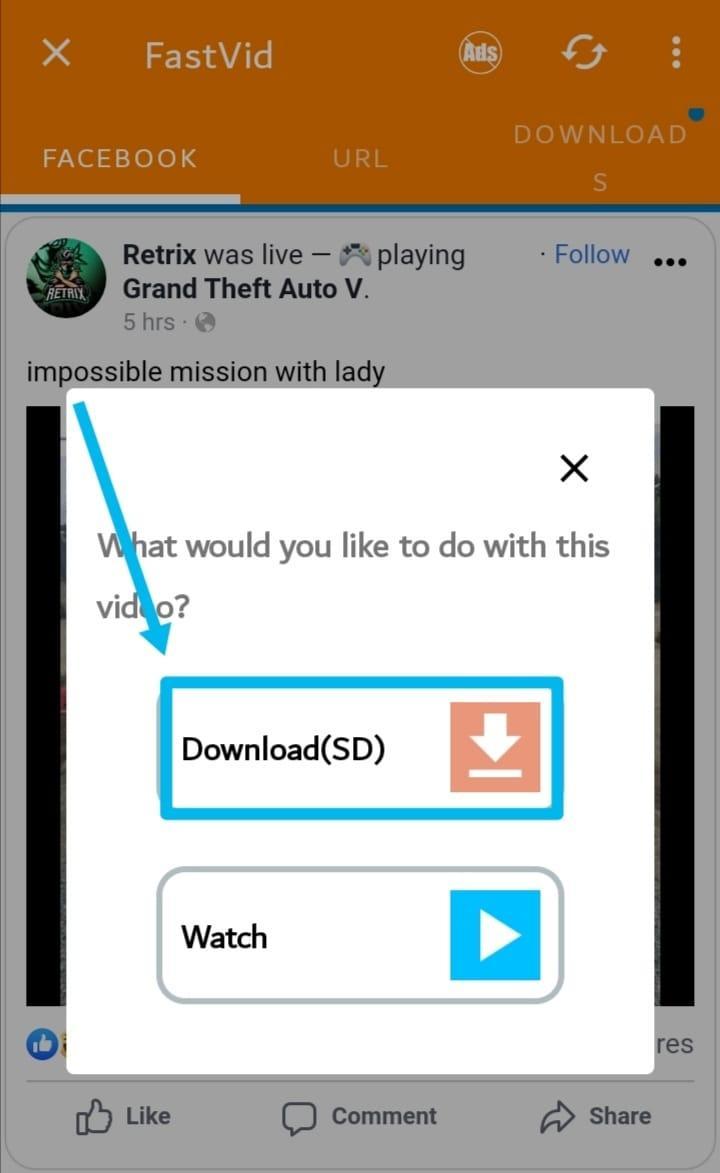
- Если вы не вошли в свой аккаунт Facebook, перейдите к видео в официальном приложении Facebook, нажмите на три горизонтальные точки в верхней части видео и скопируйте ссылку на видео.
- Вернитесь в приложение и вставьте ссылку в поле "Введите URL-адрес видео", затем нажмите "Загрузить".
Как загрузить видео с Facebook Live из частной группы Facebook
Facebook затянул петлю в этом вопросе. Если раньше существовали такие варианты, как копирование адреса ссылки на видео в прямом эфире и изменение ее для загрузки, то теперь они не работают.
То же самое относится и к методу "Inspect", когда вы щелкаете правой кнопкой мыши на странице с видео и находите загрузку медиафайла из источника страницы сайта.
Единственный приемлемый вариант - запросить разрешение у администратора (администраторов) группы Facebook, и, получив его, вы сможете скачать видео с помощью любого из вышеупомянутых инструментов.
Как перепрофилировать ваши видеоролики в Facebook Live
Существует множество различных способов перепрофилирования видеозаписей Facebook Live. Один из вариантов - использовать фрагменты видео для создания коротких GIF или мемов для социальных сетей или разбить видео на небольшие ролики, которыми можно поделиться в виде роликов. Пока речь идет о перепрофилировании, вы можете воспользоваться этой замечательной статьей о том, как сделать ваше видео заметным на Facebook.
Кроме того, вы можете создать запись в блоге на тему, затронутую в видеоролике, или собрать видео вместе с другими роликами в подборку, которую можно загрузить на YouTube или другие видеохостинги.
Это всего лишь несколько предложений, а полную информацию о том, как перепрофилировать видеозаписи Facebook Live, вы найдете здесь.
Почему я не могу загрузить видео с Facebook Live?
В настоящее время Facebook не предоставляет прямого способа загрузки Facebook Live Videos. Однако вы можете сохранить видео в своем аккаунте Facebook.
Одна из основных причин, по которой вы не можете загрузить видео с Facebook Live Video, заключается в том, что оно считается материалом, защищенным авторским правом. В Facebook действуют строгие правила, запрещающие скачивать видеоконтент, принадлежащий другим людям. Поскольку видеоролики Facebook Live обычно создаются пользователями, а не самой Facebook, на них распространяются те же правила авторского права, что и на другие медиа.
Еще одна причина, по которой вы не можете загрузить видео Facebook Live Video, заключается в том, что оно может содержать личную информацию, такую как номера телефонов, адреса электронной почты и физические адреса.
Facebook не хочет, чтобы пользователи делились подобными данными с другими, поскольку они могут быть использованы в корыстных или злонамеренных целях, поэтому платформа по умолчанию ограничивает возможность загрузки такого рода контента.
Тем не менее, существует множество действенных обходных путей для загрузки видео с Facebook live. Если вы все еще не можете загрузить видео с Facebook с помощью вышеупомянутых инструментов, это может быть вызвано любой из этих причин или их сочетанием:
- Facebook обновила свои инструменты управления цифровыми правами (DRM)
- Видео на Facebook появилось в закрытой группе
Заключительные размышления
Загрузка Facebook Live Video - это отличный способ переработать свой контент и получить максимальную отдачу от своих усилий. С его помощью вы можете запечатлеть важные моменты, сохранить воспоминания и даже поделиться ими с друзьями и близкими. Когда вы будете думать о своем следующем видео в прямом эфире Facebook, обратите внимание на это руководство по созданию идеального видео в прямом эфире Facebook.
Если у вас возникли проблемы со скачиванием видео, возможно, вы пытаетесь войти в закрытую группу Facebook или не имеете права на скачивание. Не забывайте уважать частную жизнь других пользователей и соблюдать условия использования платформы.
Процесс загрузки Facebook Live Video может со временем меняться по мере того, как Facebook обновляет свою платформу. Чаще заходите на сайт, чтобы узнать последнюю информацию о том, как загрузить Facebook Live Video.